كيفية تسجيل الدخول إلى جهاز التوجيه Arris
مقدمة
إدارة إعدادات جهاز التوجيه الخاص بك من Arris تسببًا في الحفاظ على شبكة منزلية آمنة وفعالة. تتيح لك تسجيل الدخول إلى جهازك تخصيص ميزات الشبكة، وتحديث إعدادات الأمان الخاصة بك، وحل أي مشكلات تتعلق بالاتصال. ستقوم هذه الدليل بمساعدتك في عملية تسجيل الدخول إلى جهاز التوجيه الخاص بك من Arris وتكوين إعداداته. سواء كنت مبتدئًا أو خبيرًا، سيضمن لك هذا الدليل الشامل الحصول على جميع المعلومات التي تحتاجها.
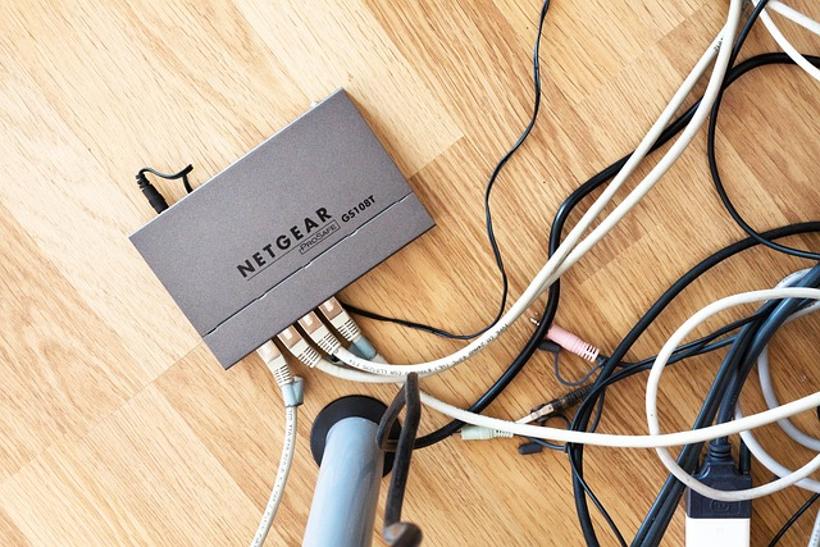
الخطوة 1: توصيل جهازك بالشبكة
قبل أن تتمكن من الوصول إلى إعدادات جهاز التوجيه الخاص بك، يجب أن يكون جهازك متصلاً بشبكة جهاز التوجيه من Arris. يمكن إنشاء هذا الاتصال بطريقتين:
- اتصال سلكي: استخدم كبل إيثرنت لتوصيل جهازك مباشرة بالموجه. توفر هذه الطريقة اتصالاً مستقرًا وآمنًا.
- اتصال لاسلكي: قم بتوصيل جهازك بشبكة الواي فاي التي يبثها جهاز التوجيه من Arris. تأكد من معرفة SSID الخاص بالشبكة (الاسم) وكلمة المرور إذا كانت محمية بكلمة مرور.
يعد الاتصال بالشبكة أمرًا حيويًا، حيث يضمن أنه يمكنك الاتصال بجهاز التوجيه مباشرة. بفضل اتصال جهازك، أنت الآن جاهز للانتقال إلى الخطوة التالية.
الخطوة 2: فتح متصفح ويب
بمجرد توصيل جهازك بالشبكة، افتح متصفح ويب. يمكن لأي متصفح حديث العمل، بما في ذلك Chrome أو Firefox أو Safari أو Edge. يعمل متصفح الويب كواجهة ستمكنك من الوصول إلى لوحة التحكم في جهاز التوجيه. تأكد من أن متصفحك محدث لتجنب مشكلات التوافق.
يُعد فتح متصفح الويب بداية التفاعل مع جهاز التوجيه الخاص بك. الآن، تحتاج إلى توجيه هذا التفاعل نحو إعدادات جهاز التوجيه عبر إدخال عنوان IP المناسب.
الخطوة 3: إدخال عنوان IP لجهاز التوجيه
في شريط العنوان لمتصفح الويب، ادخل عنوان IP لجهاز التوجيه. العنوان الافتراضي لمعظم أجهزة التوجيه Arris هو عادة 192.168.0.1 أو 192.168.1.1. اضغط على ‘Enter’ بعد كتابة العنوان. إذا كنت غير متأكد من عنوان IP، تحقق من الملصق الموجود على ظهر جهاز التوجيه أو استشر دليل المستخدم.
سيؤدي إدخال عنوان IP الصحيح إلى إعادة توجيهك إلى صفحة تسجيل الدخول لجهاز التوجيه. تتضمن هذه الخطوة التالية تقديم معلومات تسجيل الدخول اللازمة للوصول إلى الإعدادات.
الخطوة 4: إدخال بيانات الدخول
في صفحة تسجيل الدخول، ستحتاج إلى إدخال اسم المستخدم وكلمة المرور الخاصة بك. للإعداد الأول، تكون بيانات الدخول الافتراضية غالبًا:
- اسم المستخدم:
admin - كلمة المرور:
password
يوصى بشدة بتغيير هذه البيانات الافتراضية عند تسجيل الدخول لأول مرة لزيادة الأمان. إذا كنت قد قمت بالفعل بتخصيص اسم المستخدم وكلمة المرور الخاصة بك، استخدم هذه البيانات بدلاً من ذلك. إذا نسيت معلومات تسجيل الدخول الخاصة بك، فإن إعادة تعيين جهاز التوجيه إلى إعدادات المصنع يعد خيارًا، على الرغم من أن ذلك سيؤدي إلى مسح أي إعدادات مخصصة قمت بتكوينها.
بعد تسجيل الدخول بنجاح، تحصل على الوصول إلى لوحة إدارة جهاز التوجيه، حيث يمكن إجراء العديد من التكوينات.

الخطوة 5: تكوين إعدادات جهاز التوجيه
مع الوصول إلى لوحة الإدارة، يمكنك الآن تكوين إعدادات جهاز التوجيه الخاص بك. كل إعداد له وظيفة محددة لتحسين أداء وأمان شبكتك. فيما يلي التكوينات الأساسية التي قد ترغب في النظر فيها:
تغيير SSID وكلمة المرور
تغيير SSID (معرف مجموعة الخدمة) وكلمة المرور يمكن أن يمنع الوصول غير المصرح به:
- انتقل إلى قسم ‘إعدادات اللاسلكي’ أو ‘إعدادات الواي فاي’.
- ادخل اسماً جديداً لشبكتك في حقل SSID.
- اختر كلمة مرور قوية، يفضل أن تكون مزيجًا من الأحرف والأرقام والرموز.
إعداد الرقابة الأبوية
تعد الرقابة الأبوية أمراً حاسماً إذا كان لديك أطفال يستخدمون الشبكة:
- انتقل إلى قسم ‘الرقابة الأبوية’.
- قم بإعداد القيود بناءً على الوقت من اليوم أو المحتوى المحدد.
- طبق هذه الإعدادات على الأجهزة التي يستخدمها أطفالك.
تكوين شبكات الضيوف
اسمح للضيوف باستخدام الواي فاي الخاص بك دون المساومة على شبكتك الأساسية:
- حدد موقع قسم ‘شبكة الضيوف’ في القائمة.
- قم بتمكين ميزة شبكة الضيوف.
- ضع SSID وكلمة مرور منفصلة للضيوف.
يساهم تكوين هذه الإعدادات في تحسين أداء وأمان شبكتك.
استكشاف المشكلات الشائعة وإصلاحها
حتى مع الإعداد الصحيح، قد تواجه أحيانًا مشكلات مع جهاز التوجيه من Arris. فيما يلي بعض المشاكل الشائعة وحلولها:
نسيان معلومات الدخول
إذا نسيت بيانات الدخول الخاصة بجهاز التوجيه:
- تحقق مما إذا كانت بيانات الدخول الافتراضية لا تزال تعمل.
- أعد تعيين جهاز التوجيه إلى إعدادات المصنع بالضغط مع الاستمرار على زر إعادة التعيين لمدة حوالي 15 ثانية. سيؤدي ذلك إلى مسح جميع الإعدادات المخصصة.
مشكلات مع البرامج الثابتة لجهاز التوجيه
يمكن أن تتسبب البرامج الثابتة القديمة أو المعطلة في مشاكل في الاتصال:
- تحقق من وجود تحديثات للبرامج الثابتة في لوحة الإدارة تحت ‘البرامج الثابتة’ أو ‘التحديث’.
- اتبع التعليمات المزودة لتنزيل وتثبيت التحديثات.
مشكلات الاتصال
إذا كان جهاز التوجيه الخاص بك لا يتصل بالإنترنت:
- قم بإعادة تشغيل جهاز التوجيه عن طريق إيقاف تشغيله والانتظار لبضع دقائق ثم تشغيله مرة أخرى.
- تأكد من توصيل جميع الكابلات بشكل آمن.
- اتصل بمزود خدمة الإنترنت إذا استمرت المشكلة.
يساهم معالجة هذه المشكلات الشائعة بشكل رئيسي في تحسين موثوقية شبكتك.

الخاتمة
يعد تسجيل الدخول إلى جهاز التوجيه من Arris عملية بسيطة تمكنك من الاستفادة الكاملة من شبكة الإنترنت الخاصة بك. باتباع هذه الخطوات، يمكنك تكوين الإعدادات الأساسية وحل المشكلات الشائعة بفعالية.
الأسئلة الشائعة
ماذا أفعل إذا لم أتمكن من تسجيل الدخول إلى جهاز التوجيه الخاص بي من طراز Arris؟
إذا لم تتمكن من تسجيل الدخول إلى جهاز التوجيه الخاص بك من طراز Arris ، تحقق من الاتصال واستخدم بيانات الدخول الافتراضية أو قم بإعادة ضبط الجهاز إلى إعدادات المصنع.
كيف أجد عنوان IP الخاص بجهاز التوجيه الخاص بي من طراز Arris؟
يمكنك العثور على عنوان IP الخاص بجهاز التوجيه الخاص بك من طراز Arris على الملصق في الجزء الخلفي من الجهاز أو في دليل المستخدم. العناوين الافتراضية الشائعة هي `192.168.0.1` و `192.168.1.1`.
لماذا جهاز التوجيه الخاص بي من طراز Arris لا يتصل بالإنترنت؟
إذا كان جهاز التوجيه الخاص بك من طراز Arris لا يتصل بالإنترنت، حاول إيقاف تشغيله ثم تشغيله، تحقق من جميع اتصالات الكابلات، واتصل بمزود خدمة الإنترنت إذا استمرت المشكلة.

